チームビューワーのインストール方法
チームビューワーというツールを使って、1人のパソコンの画面を共有することが出来ます。3人で1つのチャートを確認しながらご案内が可能です。
1.以下のURLをクリックし、チームビューワーのホームページにアクセスする
https://www.teamviewer.com/ja/index.aspx
2.「今すぐダウンロード」をクリック
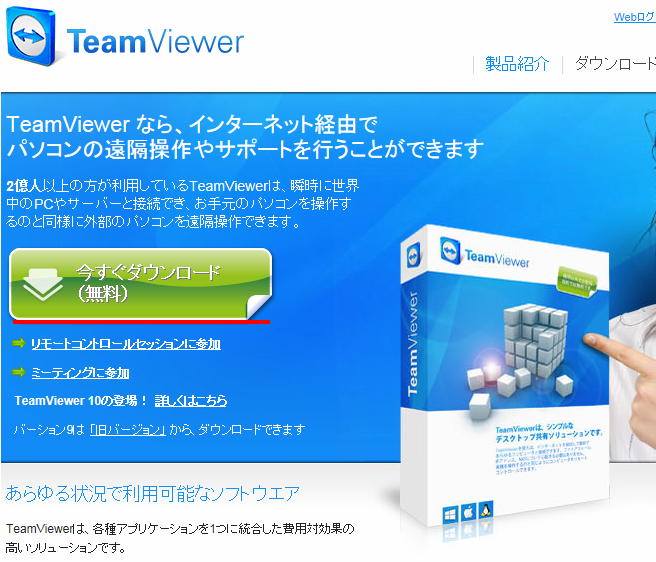
3.「実行」をクリック
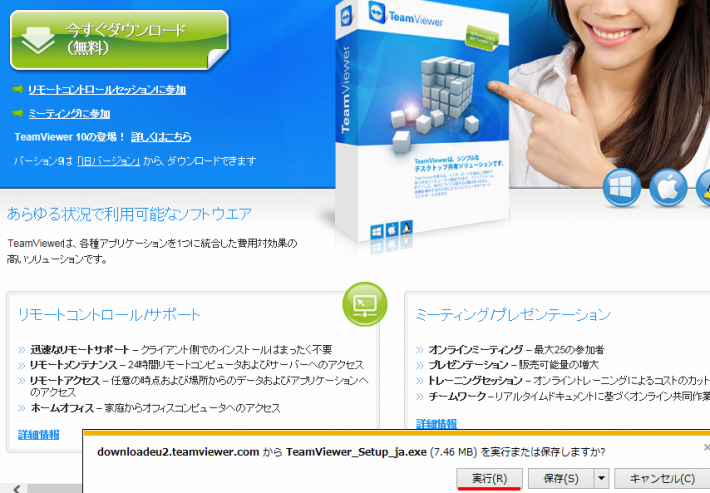
4.「実行」をクリック
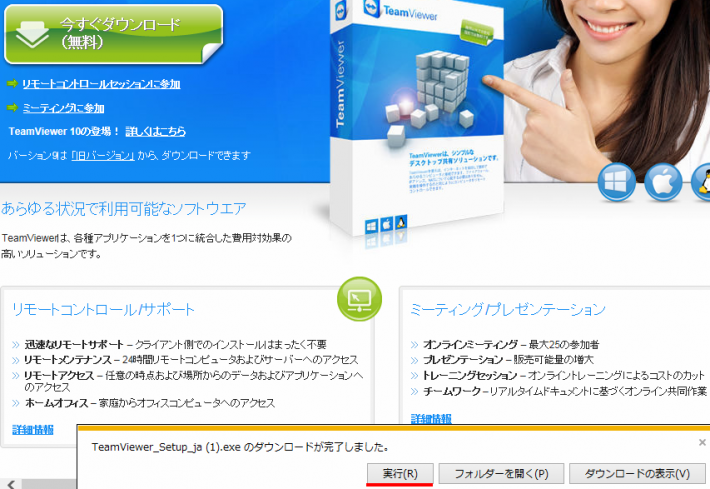
5.「インストール」にチェック、「個人/商業以外」に チェックを入れる。
「同意する」をクリック
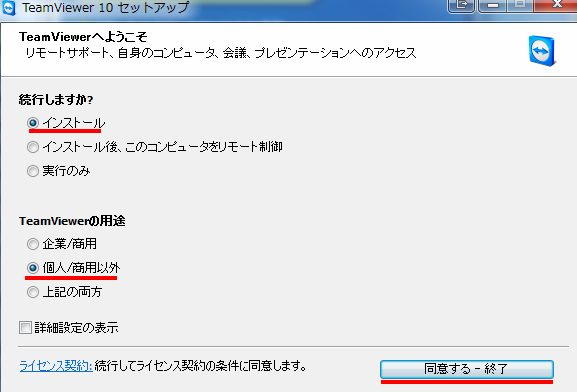
「同意する」をクリックと以下の画像が立ち上がります。
会議IDを入力し、会議に参加をクリック。*会議IDは当日ご案内します。
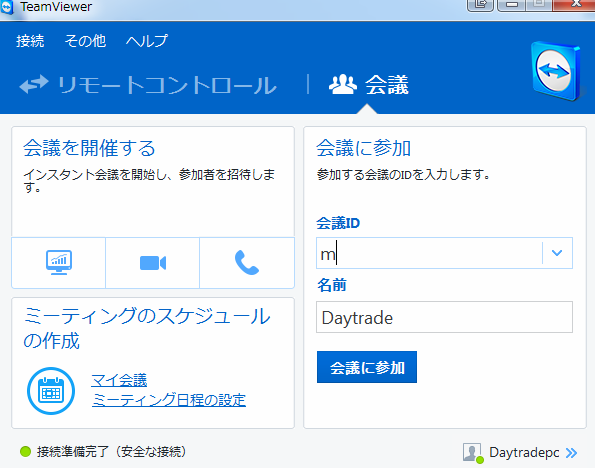
ヘッドセットをご用意下さい。
以下の商品のようなUSBタイプがおすすめです。
ヘッドセット
オンラインセミナー当日の流れ
1.ヘッドセットをパソコンに接続します2.セミナー開始時間にお電話
3.会議IDをお伝え、会議に参加
4.ヘッドセットの音声テスト
5.セミナー開始
音声がミュートになっていますので、「マイクの画像」 をクリックし、
音声をONにして下さい。
「マイク」「スピーカー」の音量メーターが動いているのをご確認下さい。
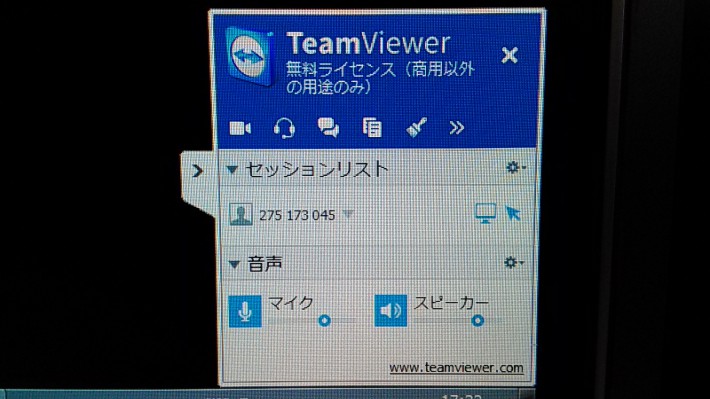
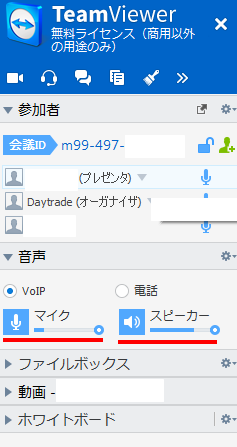
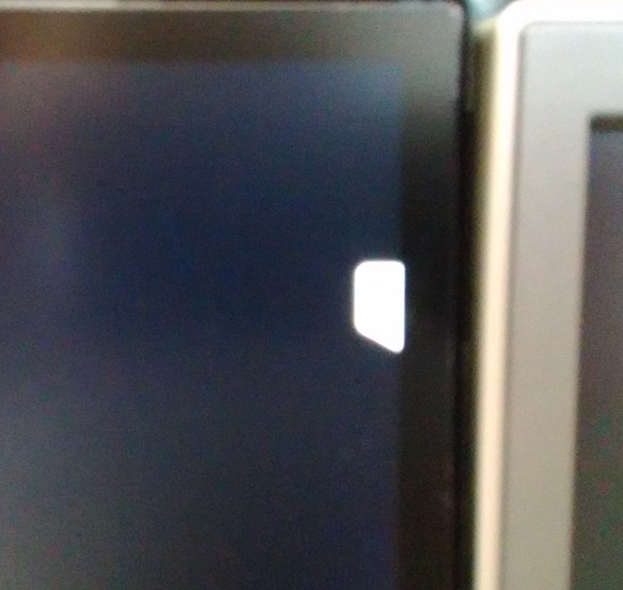
音量メーターが動かない場合
タスクバーの「音量のアイコンの上で右クリック」、「再生デバイス」をクリックサウンドの「再生タブ」をクリックし、ヘッドセットが既定のデバイスになっているか、
確認します。
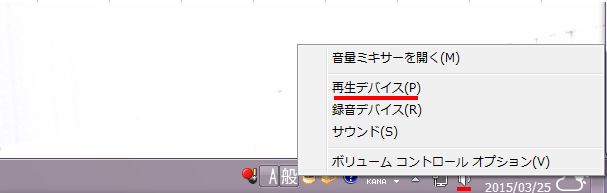

同様に「録音タブ」をクリックし、ヘッドセットが既定のデバイスになっているか、
確認します。

*スピーカーとヘッドセットが干渉して、音声がうまく出ない場合がございます。
その場合はスピーカーを外してお試しください。
*ヘッドセット側の『マイクミュート』の解除をお願いします。
それでもうまくいかない場合は、別のヘッドセットをご用意頂くか、 ヘッドセットを抜き差しをお願いします。
